Trước đây để tải file trên thiết bị iOS người dùng cần tới những ứng dụng khác để hỗ trợ. Tuy nhiên nếu thiết bị đang cài trình duyệt Firefox và cập nhật lên phiên bản mới nhất thì chúng ta có thể tải file ngay trên trình duyệt. Người dùng không cần phải cài thêm ứng dụng tải file khác. File tải trên Firefox sẽ được lưu xuống ứng dụng Tệp (Files), ứng dụng quản lý file có sẵn từ bản iOS 11 trở lên. Hoặc bạn cũng có thể sử dụng những ứng dụng quản lý tệp tin khác trên iPhone như ứng dụng Documents. Bài viết dưới đây sẽ hướng dẫn cách tải file trên trình duyệt Firefox iPhone, iPad.
- Cách tải video trên iPhone bằng FoxFM
- Cách tải video YouTube về điện thoại iPhone
- Cách tải nhiều file lên Dropbox từ iPhone cùng lúc
Hướng dẫn download file trên Firefox iOS
Bước 1:
Người dùng tải bản Firefox mới nhất cho thiết bị theo link dưới đây, hoặc nâng cấp trình duyệt lên bản mới nhất.
- Tải trình duyệt Firefox iOS
Bước 2:
Truy cập vào trang web muốn tải file trên trình duyệt. Firefox hỗ trợ tải các định dạng TXT, PNG / JPG, ZIP / RAR. Nhấn vào link tải tập tin trên trang web.
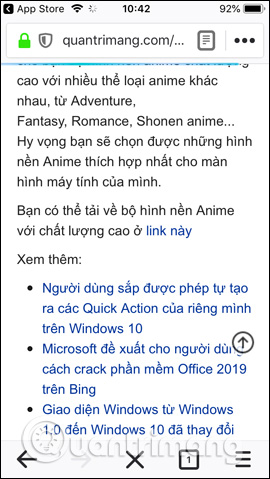
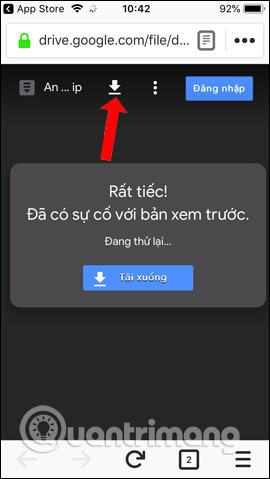
Ngay sau đó sẽ hiển thị nút Download Now của trình duyệt Firefox để chúng ta tiến hành tải file xuống. Quá trình tải file sẽ diễn ra sau đó. Người dùng sẽ nhìn thấy tên file, định dạng của file, dung lượng của file tải xuống. Khi tải xong file sẽ hiển thị dấu tích v như hình dưới đây.
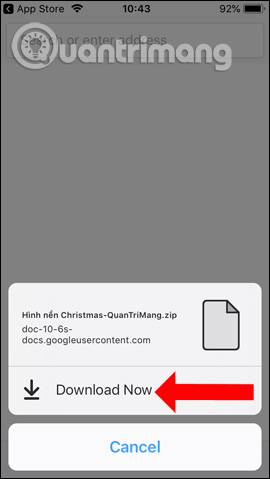
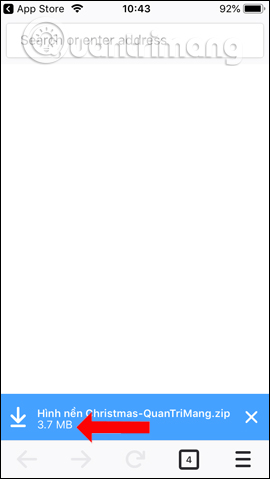
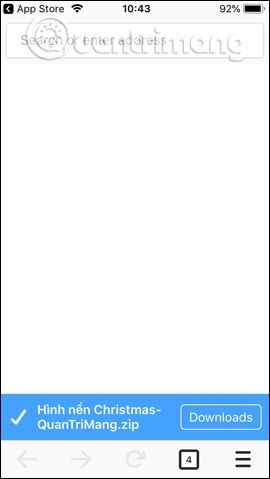
Mọi file được tải trên trình duyệt Firefox sẽ được lưu vào thư mục Downloads của trình duyệt. Bạn nhấn vào biểu tượng download trên giao diện trình duyệt để xem danh sách đã tải.
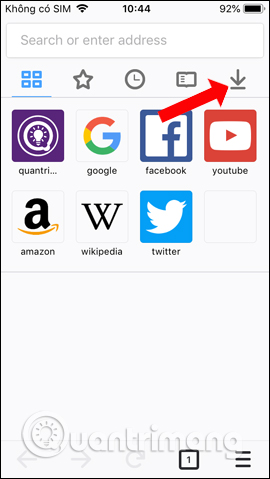
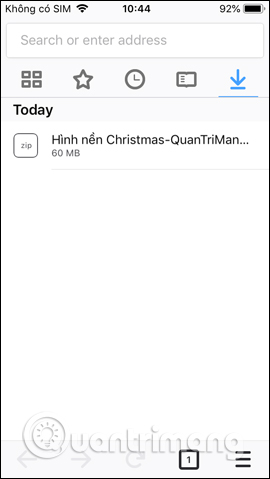
Bước 3:
Người dùng mở ứng dụng Tệp hoặc bất kỳ ứng dụng quản lý file nào đang dùng trên thiết bị. Nhấn vào mục Duyệt ở góc dưới màn hình. Tiếp tục nhấn vào nhóm quản lý Trên iPhone.
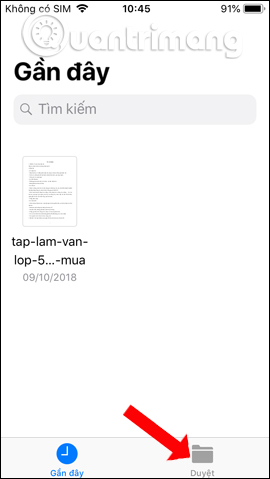
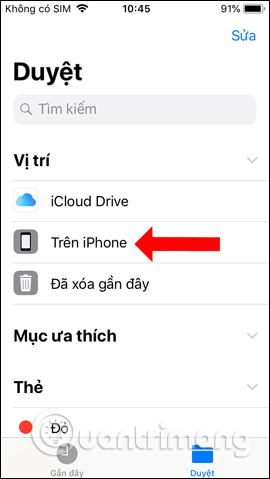
Hiển thị thư mục trình duyệt Firefox. Nhấn vào thư mục rồi nhấn tiếp vào thư mục Downloads.
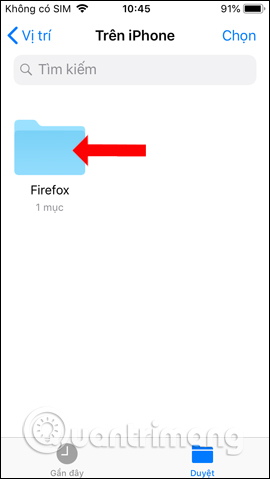
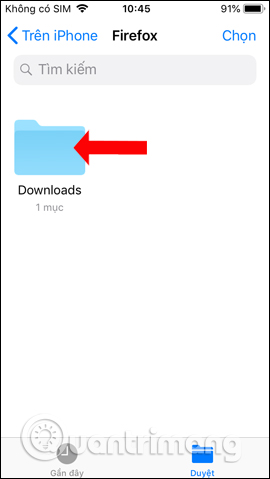
Bước 4:
Khi đó sẽ hiển thị file đã tải xuống trên trình duyệt Firefox. Nếu là file nén dạng ảnh thì bạn có thể xem nội dung được luôn. Nếu là file nén dạng dữ liệu thì chúng ta cần tới những ứng dụng giải nén như Documents hay dùng ứng dụng Siri Shortcuts.
Nhấn tiếp vào Xem trước Nội dung ở bên dưới.
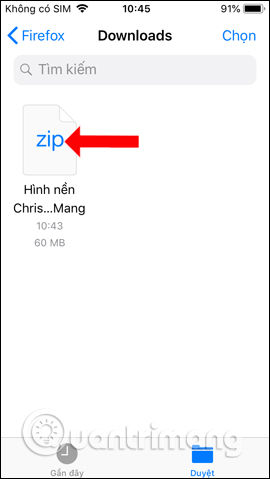
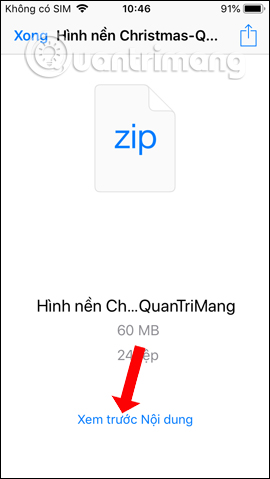
Bước 5:
Khi đó sẽ hiển thị toàn bộ hình ảnh trong tập tin. Nếu nhấn vào biểu tượng 3 dấu gạch ngang bạn sẽ nhìn thấy danh sách hình ảnh.

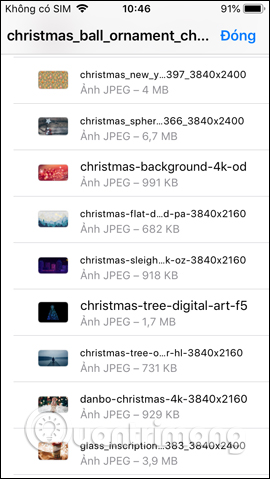
Nếu nhấn vào biểu tượng hình vuông bên trái sẽ hiển thị tùy chọn Lưu hình ảnh để lưu ảnh vào album trên thiết bị.
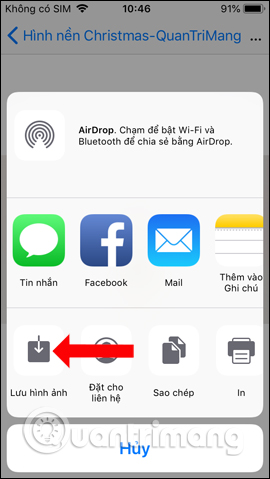
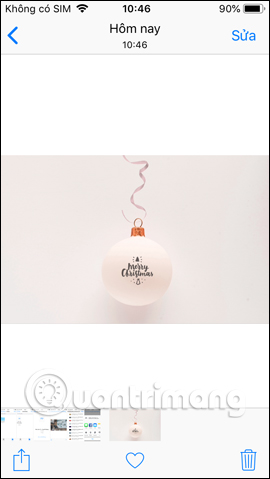
Thay vì phải sử dụng ứng dụng tải file hỗ trợ khác trên iPhone, thì giờ đây bạn có thể dùng ngay trình duyệt Firefox để tải các tệp tin. Các tệp tin nén dạng ảnh sẽ được xem và lưu xuống album thiết bị luôn, mà không cần phải tiến hành giải nén như file dạng dữ liệu.
Xem thêm:
- Hướng dẫn tải nhạc chất lượng cao trên iPhone không cần máy tính
- Cách tải file trên iPhone bằng Siri Shortcuts
- Cách tải Torrents trên iPhone không cần jailbreak
Chúc các bạn thực hiện thành công!
 Công nghệ
Công nghệ  AI
AI  Windows
Windows  iPhone
iPhone  Android
Android  Học IT
Học IT  Download
Download  Tiện ích
Tiện ích  Khoa học
Khoa học  Game
Game  Làng CN
Làng CN  Ứng dụng
Ứng dụng 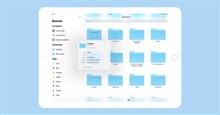




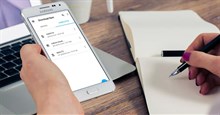













 Linux
Linux  Đồng hồ thông minh
Đồng hồ thông minh  macOS
macOS  Chụp ảnh - Quay phim
Chụp ảnh - Quay phim  Thủ thuật SEO
Thủ thuật SEO  Phần cứng
Phần cứng  Kiến thức cơ bản
Kiến thức cơ bản  Lập trình
Lập trình  Dịch vụ công trực tuyến
Dịch vụ công trực tuyến  Dịch vụ nhà mạng
Dịch vụ nhà mạng  Quiz công nghệ
Quiz công nghệ  Microsoft Word 2016
Microsoft Word 2016  Microsoft Word 2013
Microsoft Word 2013  Microsoft Word 2007
Microsoft Word 2007  Microsoft Excel 2019
Microsoft Excel 2019  Microsoft Excel 2016
Microsoft Excel 2016  Microsoft PowerPoint 2019
Microsoft PowerPoint 2019  Google Sheets
Google Sheets  Học Photoshop
Học Photoshop  Lập trình Scratch
Lập trình Scratch  Bootstrap
Bootstrap  Năng suất
Năng suất  Game - Trò chơi
Game - Trò chơi  Hệ thống
Hệ thống  Thiết kế & Đồ họa
Thiết kế & Đồ họa  Internet
Internet  Bảo mật, Antivirus
Bảo mật, Antivirus  Doanh nghiệp
Doanh nghiệp  Ảnh & Video
Ảnh & Video  Giải trí & Âm nhạc
Giải trí & Âm nhạc  Mạng xã hội
Mạng xã hội  Lập trình
Lập trình  Giáo dục - Học tập
Giáo dục - Học tập  Lối sống
Lối sống  Tài chính & Mua sắm
Tài chính & Mua sắm  AI Trí tuệ nhân tạo
AI Trí tuệ nhân tạo  ChatGPT
ChatGPT  Gemini
Gemini  Điện máy
Điện máy  Tivi
Tivi  Tủ lạnh
Tủ lạnh  Điều hòa
Điều hòa  Máy giặt
Máy giặt  Cuộc sống
Cuộc sống  TOP
TOP  Kỹ năng
Kỹ năng  Món ngon mỗi ngày
Món ngon mỗi ngày  Nuôi dạy con
Nuôi dạy con  Mẹo vặt
Mẹo vặt  Phim ảnh, Truyện
Phim ảnh, Truyện  Làm đẹp
Làm đẹp  DIY - Handmade
DIY - Handmade  Du lịch
Du lịch  Quà tặng
Quà tặng  Giải trí
Giải trí  Là gì?
Là gì?  Nhà đẹp
Nhà đẹp  Giáng sinh - Noel
Giáng sinh - Noel  Hướng dẫn
Hướng dẫn  Ô tô, Xe máy
Ô tô, Xe máy  Tấn công mạng
Tấn công mạng  Chuyện công nghệ
Chuyện công nghệ  Công nghệ mới
Công nghệ mới  Trí tuệ Thiên tài
Trí tuệ Thiên tài